photoshop将照片处理成黑白风格的效果全过程(图文)
本篇教程方法简单,讲解详细,推荐给大家,希望对ps新手有所帮助!
在美国俄勒冈州一个雾气弥漫的清晨,万里雪原在冬季寒意中寂静而庄严,整个大地在这一刻充满神秘感。白桦树在晨曦与雾霭的交织中静静地伫立,犹如时间凝固了一般。只有白桦树的枝干在风中发出干涩的挤压声,像是古老的拨弦发出的空洞的声响。在这霜天之下,我站在一片朦胧的光明之中,眼前浮现的白桦树仿佛一扇邀请进入异空间的大门,半开半掩地诱惑着我。
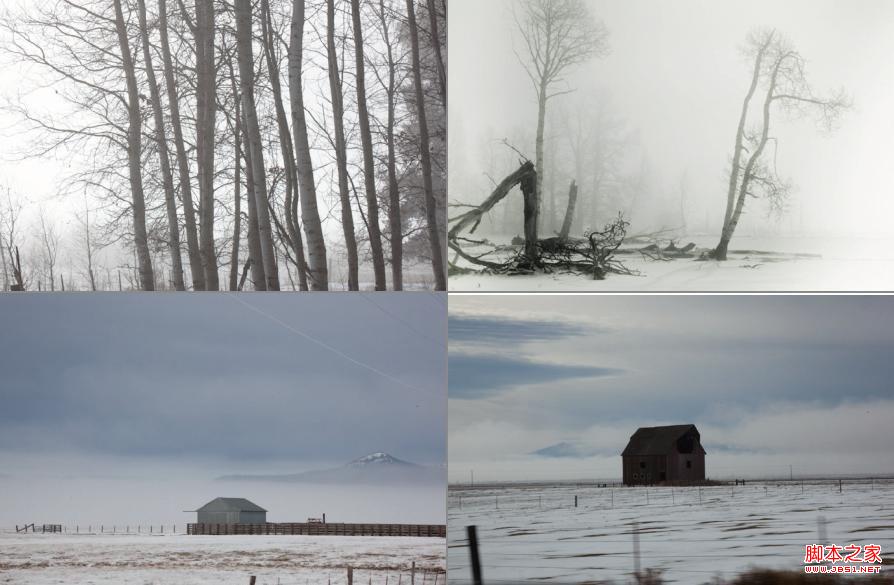
▲原片
观察原始图片,你会发现,拍摄现场的亮度是由雪景和阴天所特有的气候决定的。这个早晨,无论是顺光或是逆光,地面和天空的亮度都是高调摄影的典型亮度分布。尽管有些地方比较杂乱,并且缺乏整体应有的风格,但是在LR中,这些都不难解决。
后期过程:
LR的预设为我们的风格提供了一个非常快速的解决方案,我首先选择一幅图像进行处理,然后将这个处理方法进行复制,并赋予其余的三张,这是保持风格的最便捷的方法了。根据图像的特征,我将对地面和天空进行亮度调整,使用的工具主要是:

1.对画面进行裁切,仅仅保留有价值的部分,有意识地进行取舍,流出较多的空白部分。
2.将白平衡向冷色调偏移,画面的亮度可以获得均匀的提升。调整曝光度,大幅度提高画面整体的亮度,由此可以消除多余的细节和污点。
3.对于地面和天空,我基本采用两片渐变滤镜分别从下到上和从上到下,单独提升地面和天空的亮度。在不同的图片中,渐变滤镜的方向也需要调整,其主要功能是提高亮度或是曝光度。
4.将色彩的饱和度或鲜艳度降低到没有明显色彩干扰的程度。
5.画面中有一些树枝和草的细节,通过调整清晰度可以获得画面层次感的平衡。一般来说即使是在雾天,近处的细节还是依稀可辨的,而远处则比较模糊。
6.并非每一张照片都能完美地应用预设,因此根据每一张照片的构图、细节和曝光情况,还需要再进行微调。

处理后的完成影像:
幸运的是,在这一时间拍摄的原片都具有类似的光线特征,可以形成完整的系列,高调风景是最合适的风格。在前期拍摄上,只需要注意把高光部分控制在安全范围内。这四张照片作为组照,虽然在景别上有所不同,但是基本调性都是高调,由此形成统一的表达风格。画面亮部的主要来自背景,所占比例比较高,亮部没有明显的细节,暗部的反差温和,这就构成了典型的高调摄影。
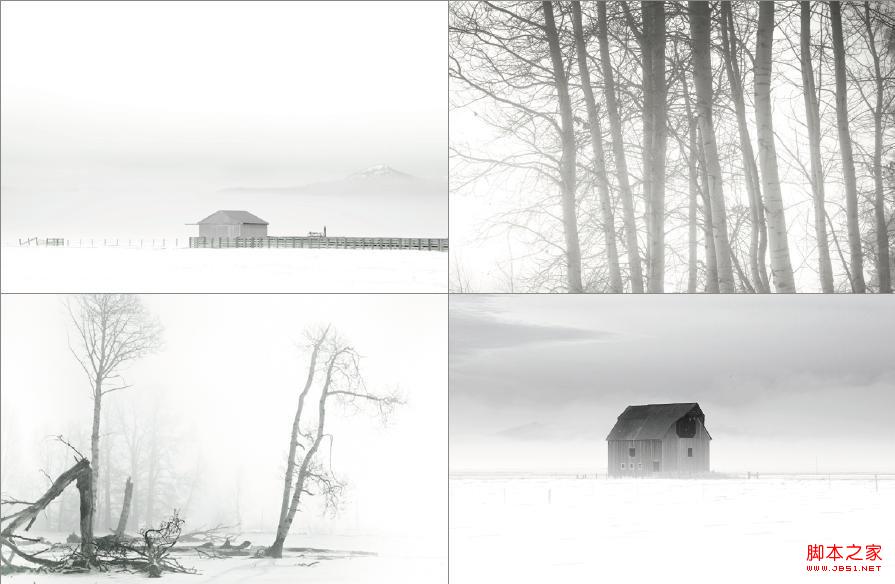
对比照片:
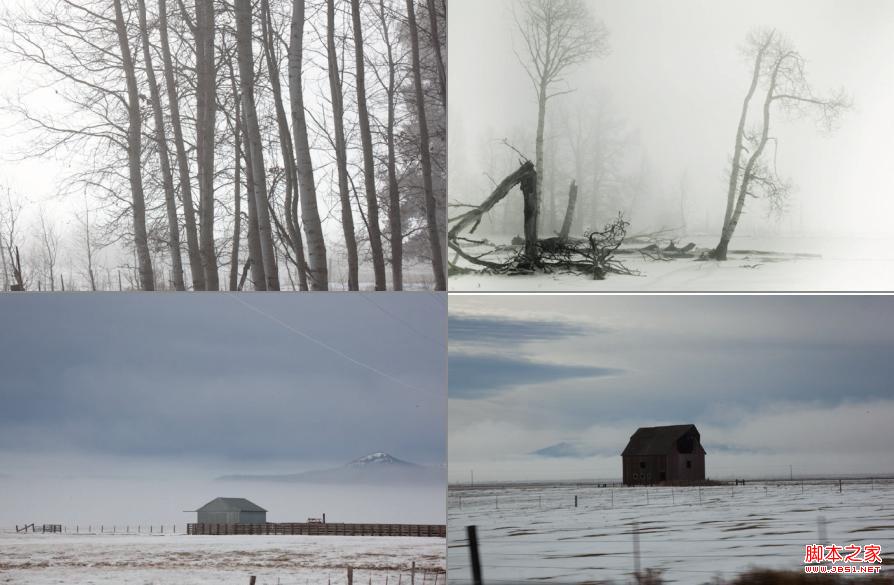
▲原片
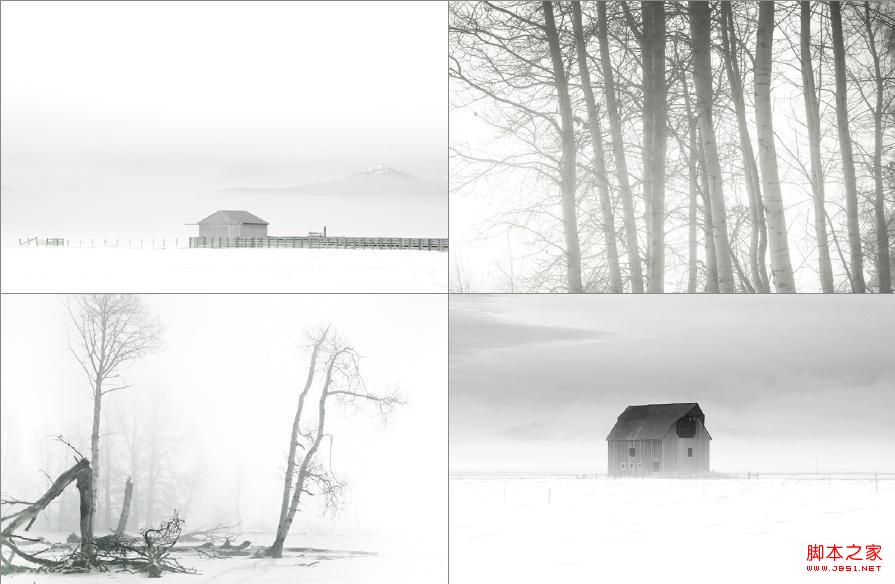
▲处理黑白后

热AI工具

Undresser.AI Undress
人工智能驱动的应用程序,用于创建逼真的裸体照片

AI Clothes Remover
用于从照片中去除衣服的在线人工智能工具。

Undress AI Tool
免费脱衣服图片

Clothoff.io
AI脱衣机

Video Face Swap
使用我们完全免费的人工智能换脸工具轻松在任何视频中换脸!

热门文章

热工具

记事本++7.3.1
好用且免费的代码编辑器

SublimeText3汉化版
中文版,非常好用

禅工作室 13.0.1
功能强大的PHP集成开发环境

Dreamweaver CS6
视觉化网页开发工具

SublimeText3 Mac版
神级代码编辑软件(SublimeText3)

热门话题
 如何在 iPhone 上对照片进行颜色反转
Feb 02, 2024 pm 04:15 PM
如何在 iPhone 上对照片进行颜色反转
Feb 02, 2024 pm 04:15 PM
虽然您可能不经常这样做,但在照片上反转颜色可能会带来一些有趣的效果。通过反转图像的颜色,您最终可能会得到一张幽灵般或有趣的照片。无论结果如何,反转颜色的操作都能让您更深入地了解颜色的工作原理。此外,反转颜色还可以帮助有视觉障碍和色盲的人更好地理解和区分图片中的物体。因此,尽管这可能不是您常常使用的技巧,但尝试反转颜色仍然是一种有趣且有益的方式来探索照片编辑的可能性。在这篇文章中,我们将向您解释在iPhone上临时和永久反转图片颜色的所有方法。如何在iPhone上对照片进行颜色反转我们为两种情况提
 如何在Windows 11中按收藏夹对照片进行排序
Mar 18, 2024 am 09:37 AM
如何在Windows 11中按收藏夹对照片进行排序
Mar 18, 2024 am 09:37 AM
在本文中,我们将介绍如何在Windows11中使用收藏夹功能对照片进行排序。Windows中的照片应用程序提供了一个方便的功能,允许您将特定照片或视频标记为“收藏夹”或“首选项”。一旦将这些项目标记为收藏夹,它们将自动整理到一个独立的文件夹中,使您可以轻松浏览喜爱的内容,无需搜寻整个照片库。这个功能使您能够快速访问和管理您最喜欢的照片和视频,为您节省了大量时间和精力。通常情况下,Favorites文件夹中的照片按日期降序排列,这样最新的照片会先显示,然后是时间较早的照片。但是,如果你希望将重点放
 如何在Windows 11/10中按拍摄日期对照片进行排序
Feb 19, 2024 pm 08:45 PM
如何在Windows 11/10中按拍摄日期对照片进行排序
Feb 19, 2024 pm 08:45 PM
本文将介绍如何在Windows11/10中根据拍摄日期对图片进行排序,同时探讨如果Windows未按日期排序图片应该如何处理。在Windows系统中,合理整理照片对于方便查找图像文件至关重要。用户可以根据不同的排序方式(如日期、大小和名称)来管理包含照片的文件夹。此外,还可以根据需要设置升序或降序排列,以便更灵活地组织文件。如何在Windows11/10中按拍摄日期对照片进行排序要按在Windows中拍摄的日期对照片进行排序,请执行以下步骤:打开图片、桌面或放置照片的任何文件夹在功能区菜单中,单
 如何在iPhone上禁用隐藏和最近删除的照片的Face ID或Touch ID
Mar 04, 2024 pm 04:40 PM
如何在iPhone上禁用隐藏和最近删除的照片的Face ID或Touch ID
Mar 04, 2024 pm 04:40 PM
Apple的照片应用程序提供了一项功能,可以将照片锁定在“隐藏”和“最近删除”相册中,以确保它们不被他人窥探。这为您可能存放在这些相册中的敏感照片和视频提供了额外的保护层,因为它们被锁定在iPhone的面容ID、触控ID或设备密码后面。如果您在使用此锁定功能访问“隐藏”和“最近删除”相册时感到困难,您可以考虑禁用它,以使内容更容易访问。本文将为您详细解释如何在iPhone上禁用照片应用程序的FaceID或TouchID身份验证。如何停用“照片”应用的面容ID或触控ID必需:运行iOS16或更高版
 照片无法打开此文件,因为格式不受支持或文件已损坏
Feb 22, 2024 am 09:49 AM
照片无法打开此文件,因为格式不受支持或文件已损坏
Feb 22, 2024 am 09:49 AM
在Windows系统中,照片应用是一个便捷的方式来查看和管理照片和视频。通过这个应用程序,用户可以轻松访问他们的多媒体文件,而无需安装额外的软件。然而,有时候用户可能会碰到一些问题,比如在使用照片应用时遇到“无法打开此文件,因为不支持该格式”的错误提示,或者在尝试打开照片或视频时出现文件损坏的问题。这种情况可能会让用户感到困惑和不便,需要进行一些调查和修复来解决这些问题。当用户尝试在Photos应用程序上打开照片或视频时,会看到以下错误。抱歉,照片无法打开此文件,因为当前不支持该格式,或者该文件
 iPhone '照片”应用出现'无法上传”提示该怎么办?
Feb 28, 2024 pm 09:00 PM
iPhone '照片”应用出现'无法上传”提示该怎么办?
Feb 28, 2024 pm 09:00 PM
如果你打开了iCloud照片功能,通过iPhone拍摄的照片和视频都会同步到苹果服务器保存。但在同步到iCloud的过程中,可能会出现“无法上传”的提示或相簿。通常,这种状态会在iPhone照片应用的底部显示,提示内容为“无法同步[数量]个项目到iCloud”。在“照片”App中会新增一个名为“无法上传”的相簿。要将这些照片或视频添加到“iCloud照片”,可以尝试将它们从“照片”App中导出,然后重新导入。但需要注意的是,之前应用到这些照片或视频的所有编辑内容或关键词都将丢失。在iPhone上
 在 Mac 上锁定照片的 2 种方法
Feb 02, 2024 pm 04:05 PM
在 Mac 上锁定照片的 2 种方法
Feb 02, 2024 pm 04:05 PM
在Mac上存储照片时,可能会有一些您希望保持私密的照片。为了确保它们不被他人看到,您可以将这些照片锁定在Mac上,这样就能防止窥探。本文将指导您如何将照片锁定在Mac上,以便在需要时查看它们。如何在Mac上锁定照片[2种方法]您可以通过两种方式将照片锁定在Mac上–使用“照片”应用或“磁盘工具”应用。方法1:使用“照片”应用如果您将照片存储在此应用程序中,可以使用“照片”应用程序来锁定它们。如果照片存储在其他位置,需要将它们移动到“照片”应用中才能进行锁定。第1步:将图片添加到“照片”应用如果
 一甜相机怎么把照片弄模糊
Feb 23, 2024 pm 06:40 PM
一甜相机怎么把照片弄模糊
Feb 23, 2024 pm 06:40 PM
一甜相机中可以把照片变的模糊,那么怎么把照片弄模糊呢?用户们可以点击编辑选择一张照片,然后点击特效,选择虚化就能够模糊照片。这篇把照片弄模糊方法介绍就能够告诉大家具体的内容,下面就是详细的介绍,赶紧来看看吧!一甜相机使用教程一甜相机怎么把照片弄模糊答:在编辑-特效-虚化具体过程:1、首先打开app,点击左下的修图。2、之后点击一张图片后,点击编辑按键。3、然后点击下面的特效按键。4、就能够在下面找到虚化功能。5、之后选择虚化的倍率就可以了。






